Ausführen von Eingabeaufforderungsbefehlen mit einer Desktopverknüpfung
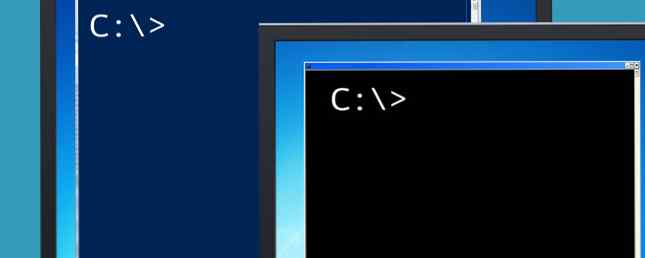
Wenn es einen bestimmten Befehl gibt, den Sie nach Belieben regelmäßig ausführen möchten, haben Sie den Zyklus zum Starten der Eingabeaufforderung 7-Schnelltipps zur Verbesserung der Windows-Eingabeaufforderung 7 möglicherweise schnell satt, um die Windows-Eingabeaufforderung zu verbessern sollte mehr über die Eingabeaufforderung erfahren. Es ist eine wertvollere Ressource, als die meisten Leute erkennen. Diese Tipps verbessern Ihre Befehlszeile, selbst wenn Sie ein erfahrener Benutzer sind. Lesen Sie mehr, indem Sie den Befehl eingeben und die Eingabeaufforderung schließen. Es muss einen besseren Weg geben! Und da ist.
Bei dieser Methode wird eine Dateiverknüpfung mit erstellt cmd.exe, Dies ist die Eingabeaufforderungsanwendung und gibt einen Befehl als Parameter an. Wenn ein Parameter an die Eingabeaufforderung übergeben wird, wird er beim Start automatisch ausgeführt.
- Klicken Sie mit der rechten Maustaste auf eine beliebige Stelle im Datei-Explorer oder auf dem Desktop und wählen Sie Neu> Verknüpfung.
- Geben Sie für den Ort des Elements ein
"C: \ Windows \ System32 \ cmd.exe" / k [Ihr gewünschter Befehl hier]Stellen Sie sicher, dass Sie den eingeklammerten Text durch den Befehl ersetzen, den Sie ausführen möchten. 15 CMD-Befehle, die jeder Windows-Benutzer kennen sollte 15 CMD-Befehle, die jeder Windows-Benutzer wissen sollte Die Eingabeaufforderung ist immer noch ein leistungsstarkes Windows-Tool. Hier sind die nützlichsten CMD-Befehle, die jeder Windows-Benutzer wissen muss. Weiterlesen . Tippen Sie nicht wirklich die Klammern ein. - Klicken Nächster.
- Geben Sie der Verknüpfung einen Namen.
- Klicken Fertig.

Veränderung / k zu / c Wenn Sie möchten, dass die Eingabeaufforderung geschlossen wird, nachdem Sie den Befehl ausgeführt haben. Sie können mehrere Befehle einschließen, indem Sie ein & dort, wie z [Befehl Eins] & [Befehl Zwei] & [Befehl Drei].
Sie können auch etwas Ähnliches mit Windows-Batch-Skripts tun. Zehen Sie Ihre Zehen in der Stapelverarbeitungsprogrammierung für Windows. Tauchen Sie Ihre Zehen in die Stapelverarbeitungsprogrammierung für Windows. Warum lassen Sie sich durch einfache, sich wiederholende Aufgaben langweilen? Wenn Sie nicht delegieren können, innovieren Sie! Mit Windows können Sie kleine Programme erstellen, so genannte Batch-Dateien, die diese lästigen Aufgaben erledigen. Lesen Sie mehr, die nur ein wenig komplizierter sind. Erstellen Sie einfach eine Batchdatei, bearbeiten Sie sie mit dem Befehl, den Sie ausführen möchten, speichern Sie sie und doppelklicken Sie darauf.
Hat das geholfen? Kennen Sie andere Möglichkeiten, Befehle in der Eingabeaufforderung schnell auszuführen, indem Sie einfach auf eine Verknüpfung doppelklicken? Teilen Sie uns in den Kommentaren unten mit!
Erfahren Sie mehr über: Eingabeaufforderung, Windows-Tricks.


